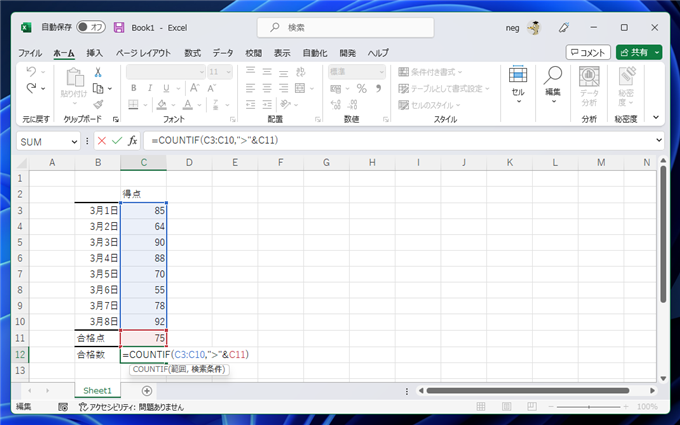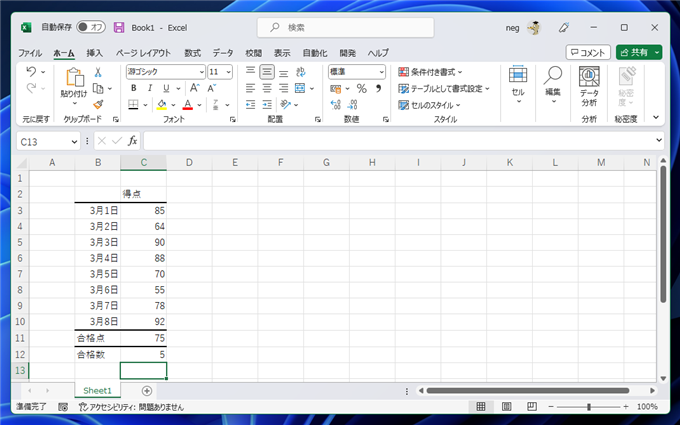| 符号 | 意味 |
|---|---|
| >[値] | [値]よりセルの値のほうが大きければ True |
| >=[値] | セルの値が[値]以上であれば True |
| <[値] | [値]よりセルの値のほうが小さければ True |
| <=[値] | セルの値が[値]以下であれば True |
| <>[値] | [値]がセルの値と一致していないとき True |
COUNTIF([セルの範囲], "条件符号"&[セルのアドレス])
| 符号 | 意味 |
|---|---|
| * | 任意の文字列 |
| ? | 任意の1文字 |
| 名前 | 好きな食べ物 |
|---|---|
| あでりー | いわし |
| じぇんつー | まぐろ |
| ろっくほっぱー | さんま |
| ぐれい | まぐろ |
| きんぐ | いわし |
| えんぺらー | まぐろ |
| りとる | いわし |
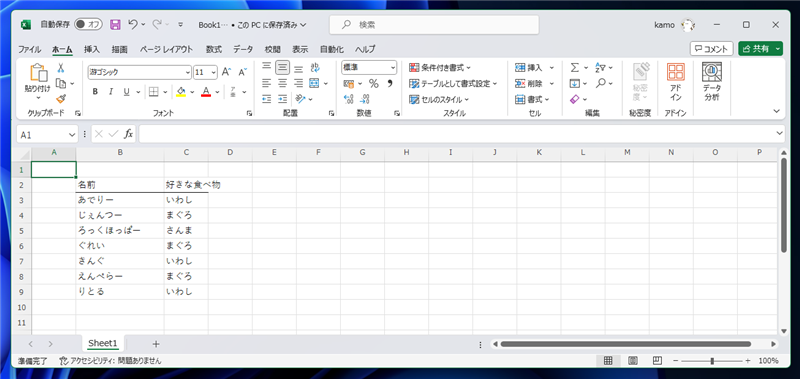
=COUNTIF(C3:C9,"まぐろ")
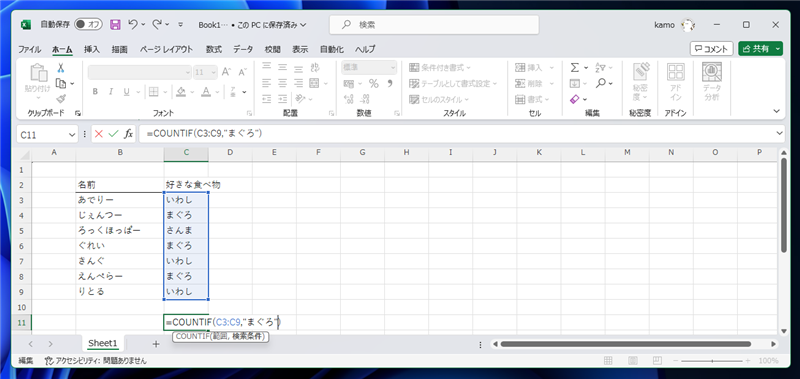
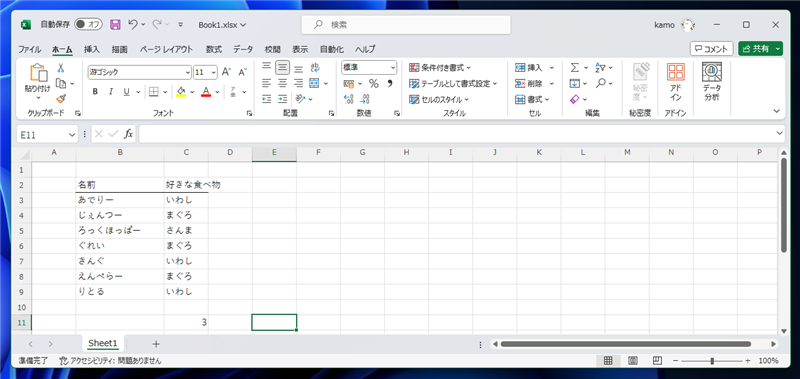
| 得点 | |
|---|---|
| 3月1日 | 85 |
| 3月2日 | 64 |
| 3月3日 | 90 |
| 3月4日 | 88 |
| 3月5日 | 70 |
| 3月6日 | 55 |
| 3月7日 | 78 |
| 3月8日 | 92 |
| 合格点 | 75 |
| 合格数 |
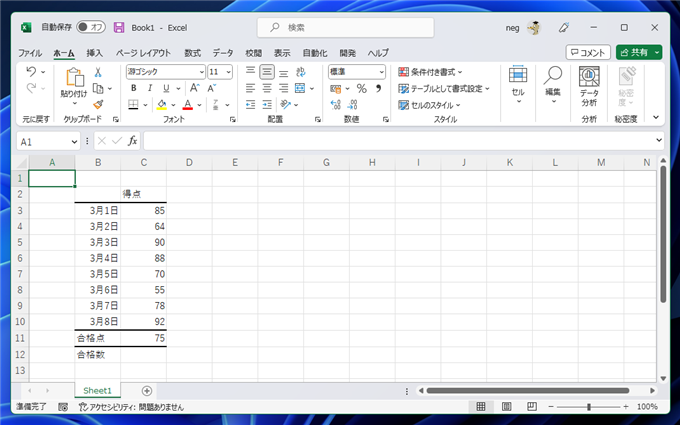
=COUNTIF(C3:C10,">"&C11)